 De udskrevne farver er unøjagtige
De udskrevne farver er unøjagtige
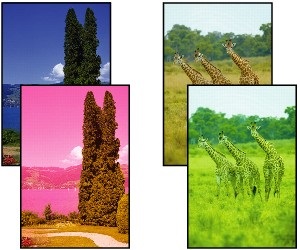

-
Kontroltjek 1 Stemmer indstillinger for sidestørrelse og medietype overens med størrelse og type på ilagt papir?
Hvis disse indstillinger ikke stemmer overens, er det ikke muligt at opnå et ordentligt resultat.
Hvis du udskriver et fotografi eller en illustration, kan en forkert indstilling af papirtypen forringe udskriftsfarvernes kvalitet.
Hvis du udskriver med en forkert indstilling for papirtype, kan udskriftssiden også blive ridset.
-
Udskrivning fra computeren
Tjek indstillingerne med printerdriveren.
- Opsætning af grundlæggende udskrivning (Windows)
- Opsætning af grundlæggende udskrivning (macOS)
-
Udskrivning fra din smartphone/tablet ved hjælp af appen
 .
.Tjek indstillingerne i appen.
-
-
Kontroltjek 2 Sørg for at vælge den korrekte udskriftskvalitet (se ovenstående liste).
Vælg en udskriftskvalitet, der er egnet til papiret og det, du skal udskrive. Hvis du kan se sløringer eller ujævne farver, skal du øge indstillingen for udskriftskvalitet og prøve at udskrive igen.
-
Kontroltjek 3 Er printhoveddysen tilstoppet?
Udskriv et testmønster for at kontrollere dyserne og se, om de er tilstoppede.
 Bemærk
Bemærk-
Indstil Automatisk dysetest (Auto nozzle check) i LCD-menuen til en anden indstilling end Inaktiv (Disable) for at tjekke automatisk om der er tilstoppede dyser efter udskrivning.
-
-
Kontroltjek 4 Er farve blevet justeret i printerdriveren?
Følg nedenstående trin for at justere farveindstillingerne.
-
Windows
På arket Medie/kvalitet (Media/Quality) for printerdriveren skal du vælge Manuel (Manual) for Farve/Intensitet (Color/Intensity) og klikke Indstil... (Set...). Juster farven på arket Farvejustering (Color Adjustment).
- Beskrivelse af fanen Medie/kvalitet (Windows)
-
macOS
Juster farveindstillingerne i printerdriveren Farveindstillinger (Color Options).
- Farveindstillinger (macOS)
-
-
Kontroltjek 5 Er computeren eller skærmens farve blevet justeret?
Foretag handlingerne herunder.
-
Se dokumentationen til computeren og skærmen for at justere farverne.
-
Juster indstillingerne for farvestyringssoftwaren ved at henvise til softwaredokumentationen efter behov.
-
-
Kontroltjek 6 Er printhovedet blevet udskiftet?
Forskellen mellem et printhoved og et andet kan resultere i en farveændring efter udskiftning af printhovedet.
Udfør farvekalibrering.
-
Kontroltjek 7 Egenskaberne for printhovedet kan have ændret sig.
Egenskaberne for et printhoved kan ændre sig efter gentagen brug, herunder farver.
Udfør farvekalibrering.
-
Kontroltjek 8 Farven varierer selv mellem printere af samme model på grund af forskelle i firmware og printerdriverversioner, indstillinger eller omgivelser.
Følg disse trin for at forberede udskrivningsmiljøet.
-
Brug samme version af firmware eller printerdriver.
-
Angiv den samme værdi for alle indstillingspunkter.
-
Udfør farvekalibrering.
-
-
Kontroltjek 9 Foretog du et andet valg i Vælg dit område i Media Configuration Tool, da du geninstallerede printerdriveren?
Ændring af valg af område for Media Configuration Tool sletter de områdespecifikke papiroplysninger, der oprindeligt er registreret på printeren før installationen. Brug af papir med slettede oplysninger, når du udfører farvekalibrering, forhindrer, at kalibreringsjusteringsværdien anvendes på alle andre papirtyper.
Forbered papir, der er kompatibelt med kalibrering i det nyligt valgte område, og udfør kalibrering igen.
